Ești în căutarea unei modalități eficiente de a-ți partaja conținutul pe Pinterest? Butonul Pin-It te poate ajuta să faci acest lucru rapid și fără complicații. Deși există diferite modalități de a-ți fixa conținutul, butonul Pinit oferă unele avantaje speciale pe care nu vrei să le ratezi. Fie că ești un blogger, un magazin online sau pur și simplu cineva care vrea să-și salveze conținutul preferat - acest ghid îți va arăta cum să instalezi și să folosești butonul Pin-It.
Concluzii cheie
- Butonul Pinit este o extensie pentru Chrome care te ajută să salvezi imagini pe Pinterest mai ușor.
- Cu peste 8 milioane de utilizatori, butonul Pinit este o unealtă populară pentru distribuirea de conținut.
- Ține cont de drepturile de autor atunci când dorești să fixezi imagini.
- Poți folosi butonul Pinit și pe dispozitivele mobile.
Instalarea butonului Pinit
Pentru a folosi eficient butonul Pinit, trebuie mai întâi să instalezi extensia Chrome. Iată un ghid pas cu pas despre cum să faci acest lucru.
Pasul 1: Deschide Chrome și caută extensia Deschide browser-ul Chrome și tastează în bara de căutare "Pinterest merken Button". Clic pe linkul care te duce la chrome.google.com pentru a ajunge la pagina pentru butonul Pinit.
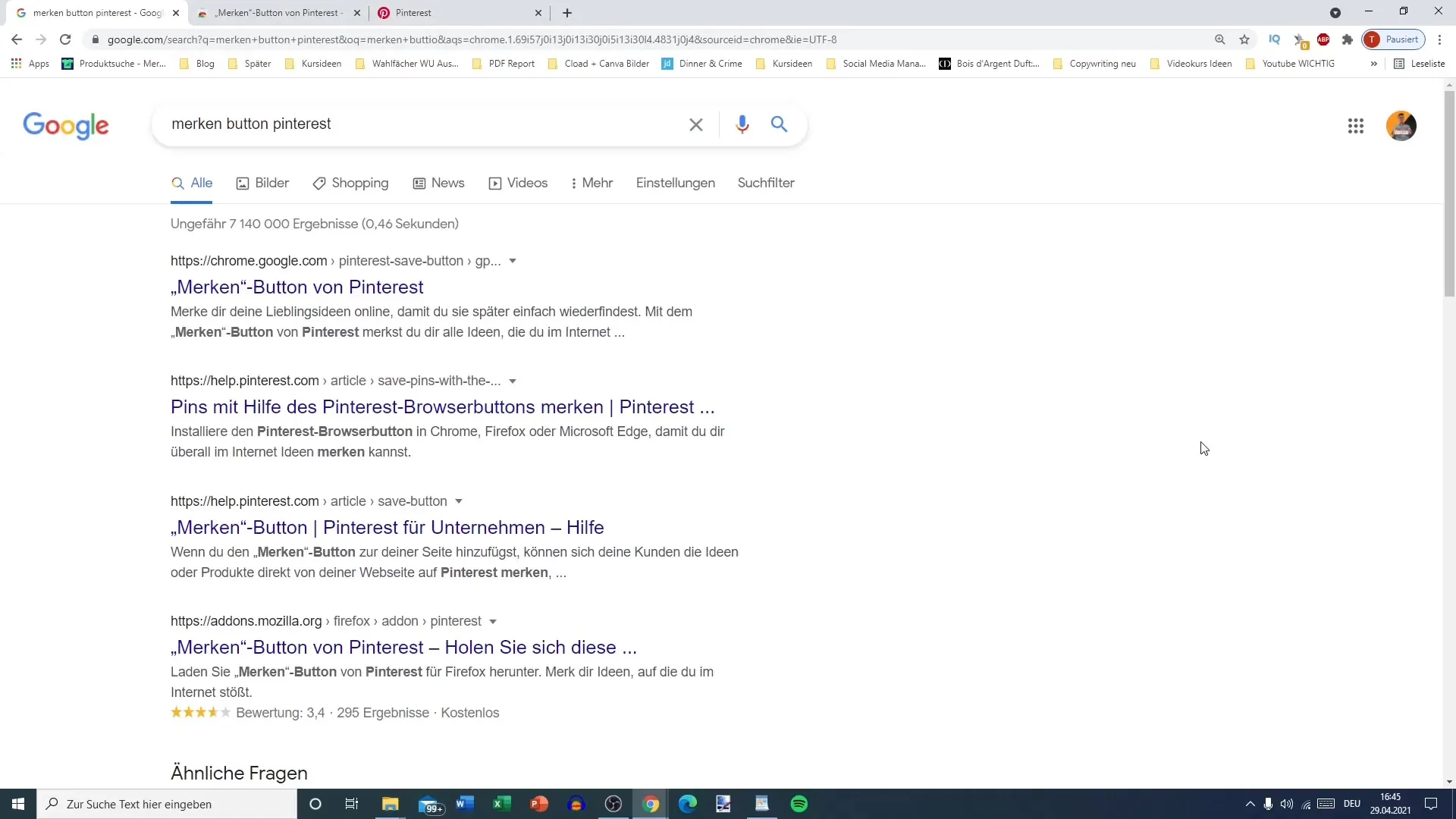
Pasul 2: Instalează butonul Pinit Pe site, ai posibilitatea să adaugi butonul Pinit. Clic pe "Adăugă" și urmează instrucțiunile pentru a instala extensia.
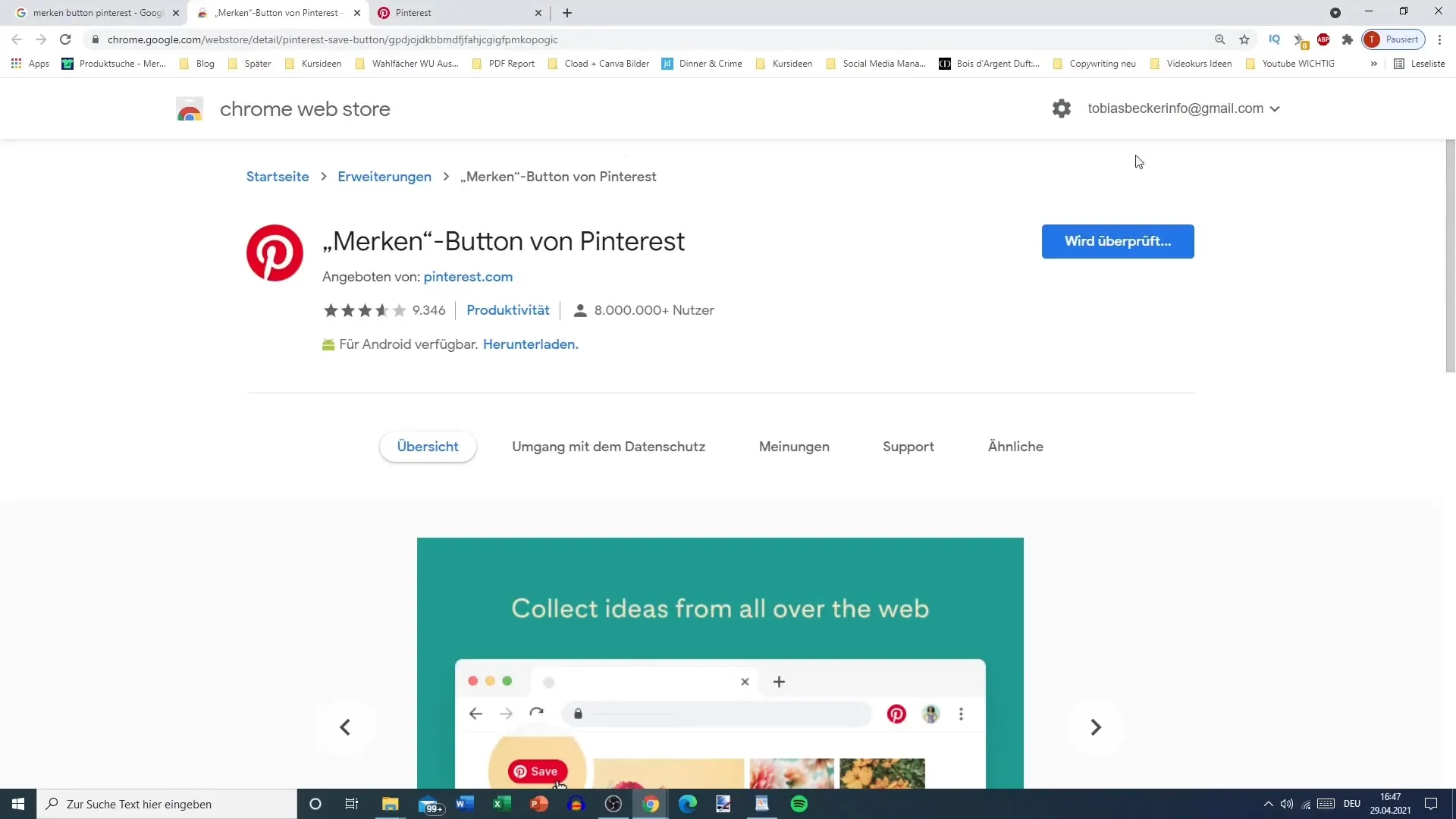
Pasul 3: Activează extensia După instalare, ar trebui să vezi simbolul "P" în bara de instrumente a browser-ului. Clic pe el pentru a te asigura că extensia este activată.
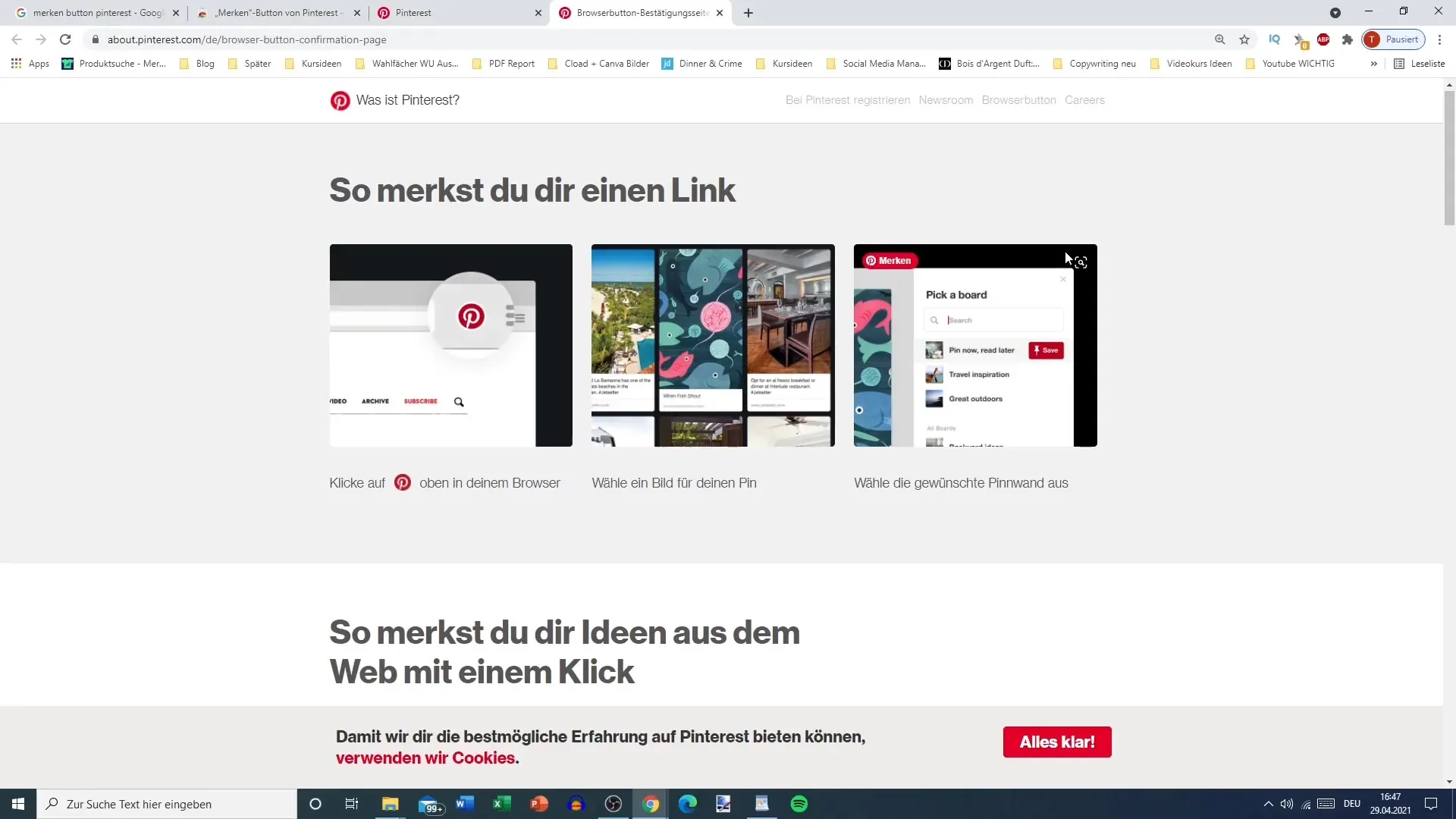
Folosirea butonului Pinit
După ce extensia este instalată, poți începe să-ți salvezi conținutul pe Pinterest. Iată cum procedezi.
Pasul 4: Selectează o imagine Vizitează un site web sau un blog al cărui conținut vrei să-l fixezi. Când derulezi pagina, va apărea simbolul "P". Clic pe simbol pentru a vedea toate imaginile disponibile pe care le poți fixa.
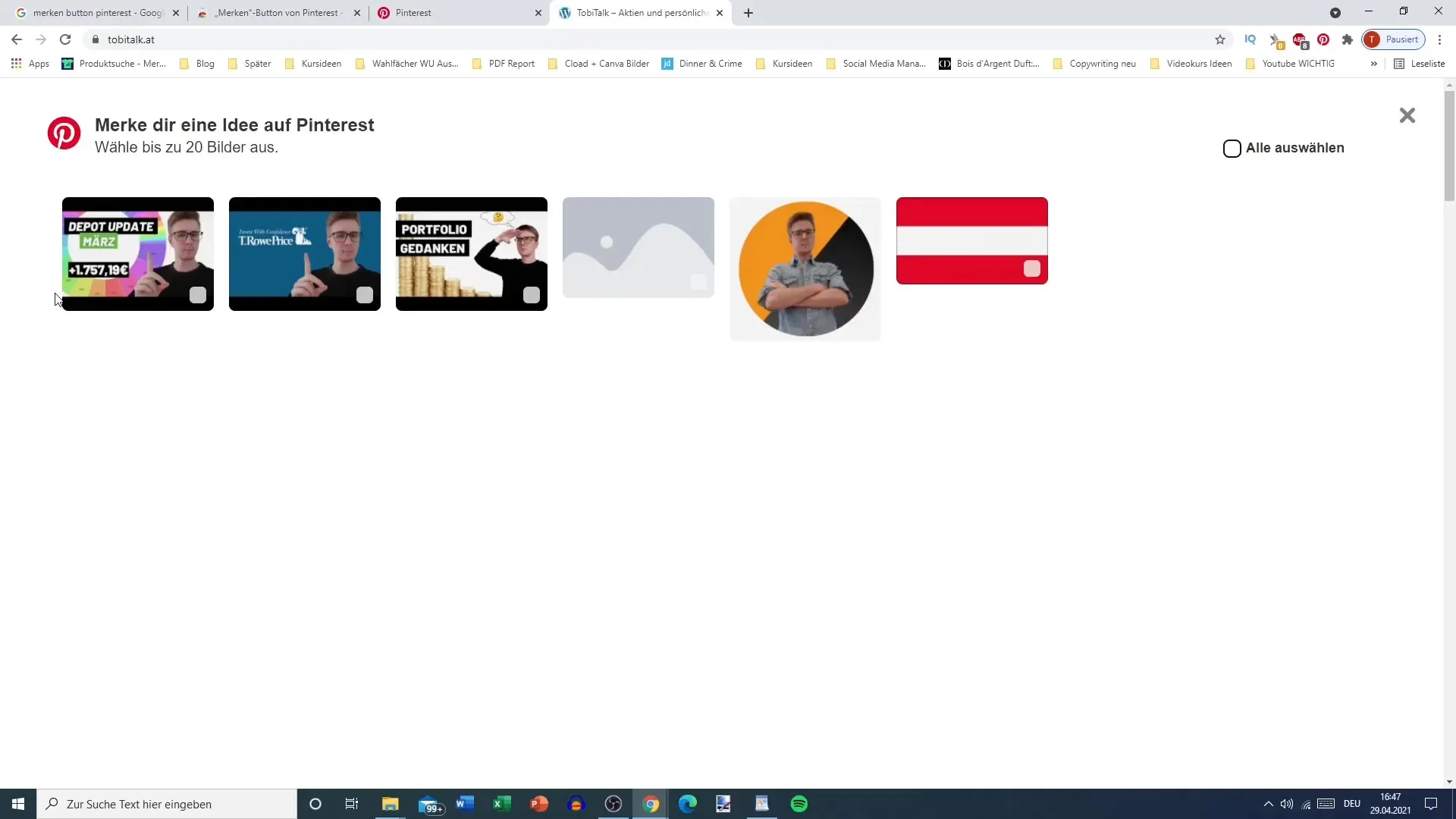
Pasul 5: Fixează imaginea Alege imaginea pe care dorești s-o salvezi pe tabloul tău Pinterest și clic pe "Continuare". Aici poți alege pe ce tablou vrei să fixezi imaginea.
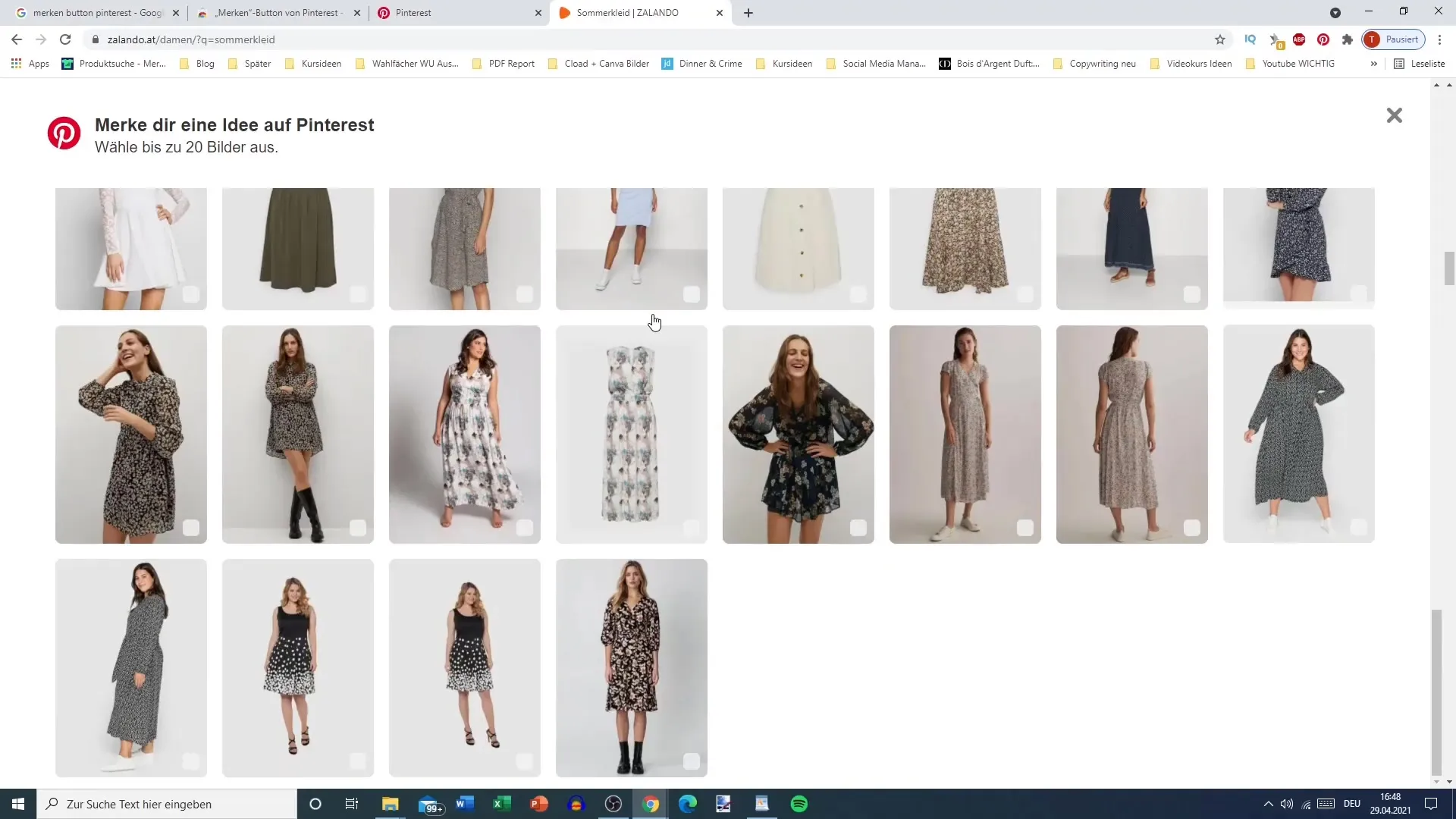
Pasul 6: Creează sau selectează tabloul Pin Dacă vrei să folosești deja un tablou, selectează-l din listă. În caz contrar, poți crea un tablou nou, introducând un nume și stabilind vizibilitatea.
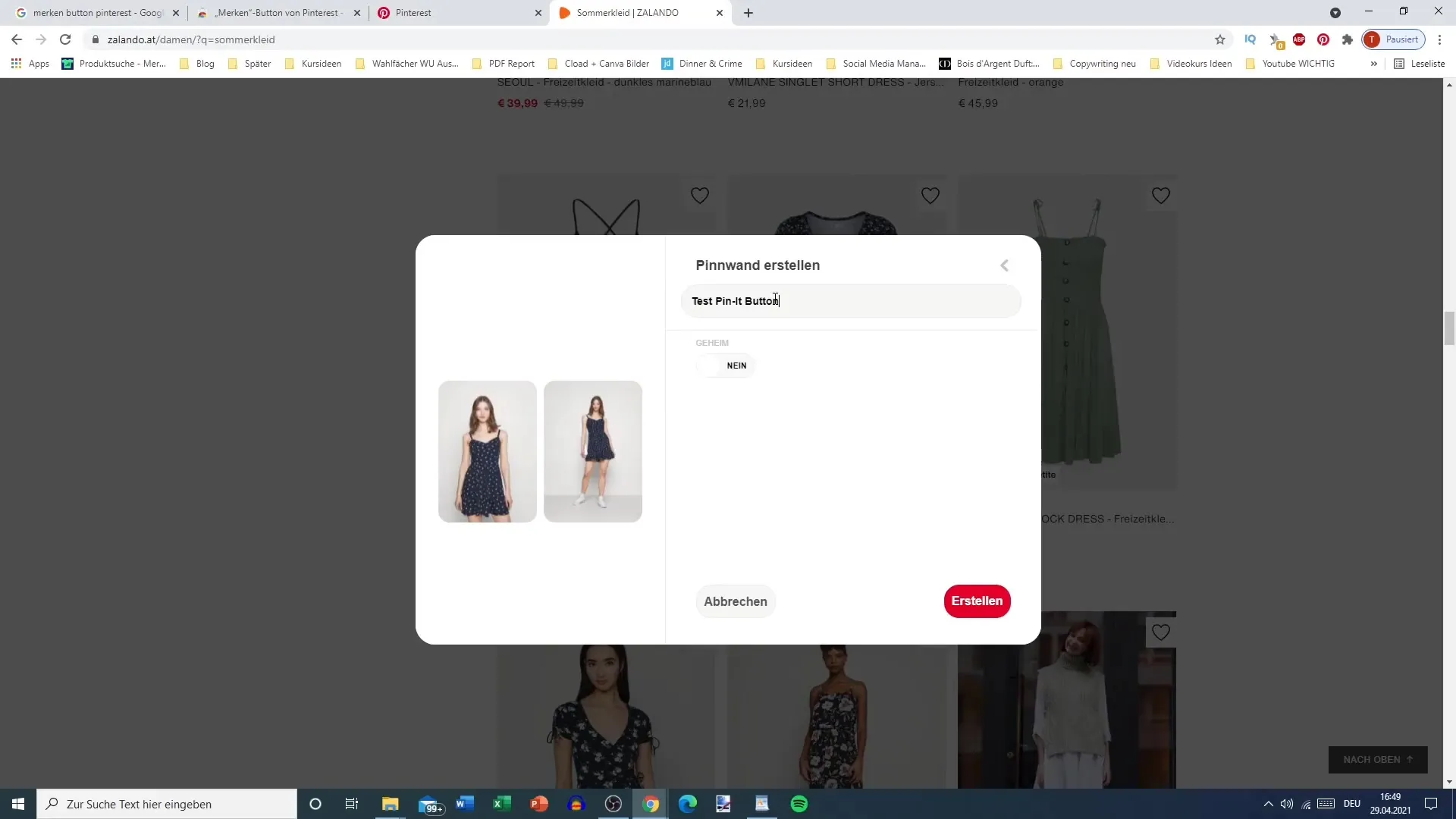
Sfaturi pentru o utilizare eficientă
Pentru a te asigura că profiți la maximum de butonul Pinit, iată câteva sfaturi utile.
Sfat 1: Respectă drepturile de autor Asigură-te că fixezi doar imagini pentru care drepturile de utilizare sunt clarificate. Este important să nu salvezi sau să partajezi conținut protejat de drepturi de autor.
Sfat 2: Folosește imagini de înaltă calitate Asigură-te că vrei să fixezi imagini de înaltă calitate și vizibile. Acestea vor atrage mai multă atenție și pot crește interacțiunile.
Sfat 3: Creează descrieri atractive Atunci când vrei să fixezi o imagine, profită de ocazie pentru a adăuga o descriere atractivă. Acest lucru poate crește probabilitatea ca alții să vadă pinul tău și să-l salveze și ei.
Rezumat
Butonul Pinit este o extensie valoroasă pentru oricine distribuie regulat conținut pe Pinterest. Cu instalarea simplă și utilizarea sa, poți fixa fotografii de pe diferite site-uri direct pe tablourile tale. Atenție întotdeauna la drepturile de autor ale imaginilor și folosește grafică de înaltă calitate pentru a spori implicarea.
Întrebări frecvente
Cum instalez butonul Pinit?Deschide Chrome, caută "Pinterest merken Button" și clic pe "Adăugă".
Pot folosi butonul Pinit și pe telefonul meu mobil?Da, butonul Pinit poate fi folosit și pe mobil.
Pot să fixez imagini care sunt protejate de drepturi de autor?Nu, ar trebui să fixezi doar imagini a căror utilizare este permisă.
Cum pot crea un tablou nou?Alege opțiunea "Creează tablou nou" când fixezi și introdu un nume pentru tablou.
Funcționează butonul Pinit pe toate site-urile?Nu toate site-urile suportă butonul Pinit; uneori pot exista restricții.


